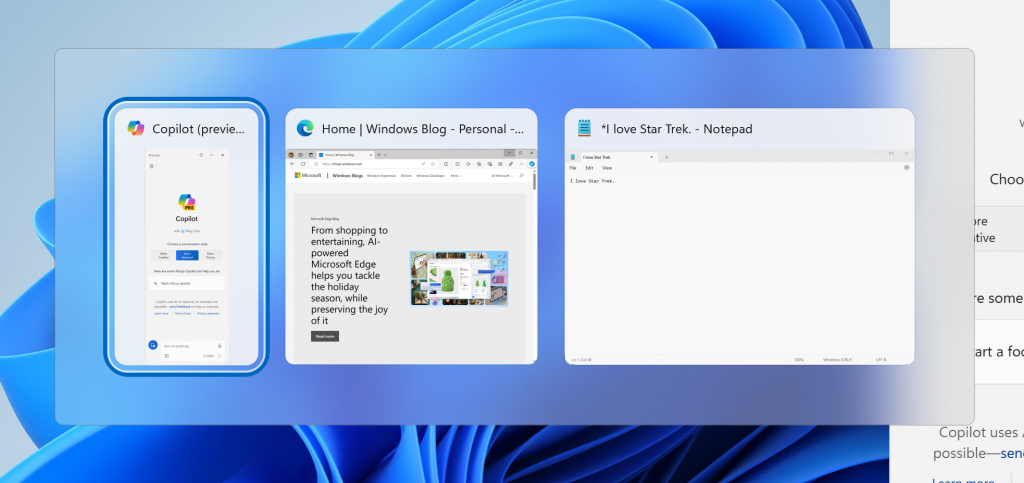คุณควรลองล้างส่วนประกอบการอัปเดตของ Windows
- ข้อผิดพลาด Windows Update 0x80070246 ทำให้ผู้ใช้ไม่สามารถติดตั้งการอัปเดตล่าสุดได้
- อาจทริกเกอร์ได้เนื่องจากไฟล์ระบบเสียหายที่เกี่ยวข้องกับ Windows Update
- ข้อผิดพลาดอาจปรากฏขึ้นเนื่องจากไฟล์แคชของ Windows Update เสียหาย

เอ็กซ์ติดตั้งโดยคลิกที่ไฟล์ดาวน์โหลด
ความล้มเหลวในการอัปเดต Windows อาจสร้างความรำคาญได้! ด้วย Fortect คุณจะกำจัดข้อผิดพลาดที่เกิดจากไฟล์ที่หายไปหรือเสียหายหลังจากการอัปเดต ยูทิลิตีนี้เก็บรักษาที่เก็บเวอร์ชันไฟล์ระบบ Windows ดั้งเดิม และใช้อัลกอริธึมย้อนกลับเพื่อเปลี่ยนไฟล์ที่เสียหายให้เป็นไฟล์ที่ดี
- ดาวน์โหลด Fortect และติดตั้ง บนพีซีของคุณ
- เริ่มกระบวนการสแกนของเครื่องมือ เพื่อค้นหาไฟล์ที่เสียหายซึ่งเป็นสาเหตุของปัญหา
- คลิกขวาที่ เริ่มการซ่อมแซม เพื่อแก้ไขปัญหาด้านความปลอดภัยและประสิทธิภาพการทำงานกับคอมพิวเตอร์ของคุณ
- ดาวน์โหลด Fortect แล้วโดย 0 ผู้อ่านในเดือนนี้
ตามที่ผู้ใช้ Windows 10 และ Windows 11 หลายคนกล่าวว่า เจอข้อผิดพลาด 0x80070246 เมื่อพยายามติดตั้งการอัปเดต Windows ข้อผิดพลาดนี้ทำให้พวกเขาไม่สามารถอัปเกรดพีซีและเพลิดเพลินกับคุณสมบัติล่าสุดได้
โชคดีที่ในคู่มือนี้ เราได้แสดงแนวทางแก้ไขที่ดีที่สุดบางส่วนเพื่อช่วยคุณแก้ปัญหาดังกล่าว การปรับปรุง Windows ติดตั้งข้อผิดพลาด 0x80070246 บนพีซี Windows 11 ของคุณ เราจะหารือถึงสาเหตุที่อาจทำให้เกิดปัญหาตั้งแต่แรก ให้เราเข้าเรื่องเลย
เหตุใดฉันจึงได้รับข้อผิดพลาดในการติดตั้งการอัปเดต Windows 0x80070246
อาจมีสาเหตุหลายประการที่ทำให้คุณได้รับข้อผิดพลาดในการติดตั้ง Windows 11 0x80070246 บนพีซีของคุณ หลังจากการวิจัย เราได้ระบุสาเหตุหลักไว้ด้านล่าง
- คุณลักษณะการอัปเดต Windows มีปัญหา: มีโอกาสที่เครื่องมืออัปเดตของ Windows เองมีข้อผิดพลาดและทำให้การอัปเดตล้มเหลว
- ไฟล์ระบบเสียหาย: ถ้า ไฟล์ระบบในพีซีของคุณเสียหาย หรือขาดหายไป คุณจะเจอปัญหาหลายอย่าง หนึ่งในนั้นคือข้อผิดพลาดในการอัปเดต 0x80070246
- บริการอัพเดต Windows ไม่ทำงาน: มีโอกาสเป็นแอพของบุคคลที่สามหรือคุณอาจมี ปิดใช้งานบริการอัพเดต Windowsซึ่งเป็นสาเหตุของปัญหา
- คอมโพเนนต์การอัปเดตของ Windows ขัดแย้งกัน: บ่อยครั้งที่พบว่าส่วนประกอบการอัปเดต Windows เป็นสาเหตุที่ทำให้เกิดข้อผิดพลาดในการอัปเดต Windows ต่างๆ
- แคชการอัปเดต Windows มีปัญหา: ไฟล์แคชอัพเดตของ Windows อาจเสียหายหรือทำให้เกิดปัญหากับการอัปเดตล่าสุดที่คุณกำลังพยายามดาวน์โหลด
ให้เราดำเนินการแก้ไขปัญหาที่จะช่วยคุณแก้ไขข้อผิดพลาดในการอัปเดต Windows 0x80070246
ฉันจะแก้ไขข้อผิดพลาดในการติดตั้ง Windows 11 0x80070246 ได้อย่างไร
บันทึก
ผู้ใช้พบข้อผิดพลาดการอัปเดตนี้บนพีซี Windows 10 และ 11 ดังนั้น คุณสามารถใช้โซลูชันที่กล่าวถึงด้านล่างกับระบบปฏิบัติการทั้งสองได้
- เหตุใดฉันจึงได้รับข้อผิดพลาดในการติดตั้งการอัปเดต Windows 0x80070246
- ฉันจะแก้ไขข้อผิดพลาดในการติดตั้ง Windows 11 0x80070246 ได้อย่างไร
- 1. เรียกใช้ตัวแก้ไขปัญหาการอัปเดต Windows
- 2. ล้างส่วนประกอบ Windows Update
- 3. ตรวจสอบให้แน่ใจว่าบริการ Windows Update กำลังทำงานอยู่
- 4. เรียกใช้คำสั่ง SFC และ DISM
- 5. ล้างแคช Windows Update
- 6. ทำความสะอาดพื้นที่ดิสก์
1. เรียกใช้ตัวแก้ไขปัญหาการอัปเดต Windows
- กด ชนะ + ฉัน กุญแจเปิด การตั้งค่า เมนู.
- คลิกที่ แก้ไขปัญหา.

- เลือก ตัวแก้ไขปัญหาอื่น ๆ.

- ตี วิ่ง ปุ่มสำหรับ การปรับปรุง Windows.

- ตัวแก้ไขปัญหาจะเริ่มวินิจฉัยปัญหา
- นำมาใช้ การแก้ไขที่ได้รับแจ้ง
- เริ่มต้นใหม่ พีซีของคุณ
หากคุณพบปัญหาใด ๆ ที่เกี่ยวข้องกับการอัปเดต Windows คุณสามารถลองเรียกใช้ตัวแก้ไขปัญหาการอัปเดต Windows และแก้ไขปัญหาได้
2. ล้างส่วนประกอบ Windows Update
- กด ชนะ กุญแจเปิด เริ่ม เมนู.
- เปิด พร้อมรับคำสั่งในฐานะผู้ดูแลระบบ.

- พิมพ์คำสั่งด้านล่างแล้วกด เข้า หลังจากแต่ละคน
บิตหยุดสุทธิหยุดสุทธิ wauservappidsvc หยุดสุทธิcryptsvc หยุดสุทธิRen %systemroot%\SoftwareDistribution SoftwareDistribution.bakRen %systemroot%\system32\catroot2 catroot2.bakบิตเริ่มต้นสุทธิwauserv เริ่มต้นสุทธิappidsvc เริ่มต้นสุทธิcryptsvc เริ่มต้นสุทธิ - เริ่มต้นใหม่ พีซีของคุณ
ตามที่กล่าวไว้ บ่อยครั้งที่ส่วนประกอบการอัปเดต Windows อาจขัดแย้งกับบริการอัปเดตของ Windows และทำให้เกิดปัญหาต่างๆ รวมถึงข้อผิดพลาดในการติดตั้ง Windows 11 0x80070246
- ไม่พบ Openal32.dll: 5 วิธีแก้ไขอย่างรวดเร็ว
- Physxloader.dll ไม่พบข้อผิดพลาด: วิธีแก้ไข
- แก้ไข: Api-ms-win-crt-convert-l1-1-0.dll ไม่มีข้อผิดพลาด
- Ampkit_windows.dll: วิธีแก้ไขหากขาดหายไป
- Mscories.dll คืออะไร & วิธีแก้ไขหากขาดหายไป
3. ตรวจสอบให้แน่ใจว่าบริการ Windows Update กำลังทำงานอยู่
- กด ชนะ + ร กุญแจเปิด วิ่ง บทสนทนา
- พิมพ์ บริการ.msc และกดปุ่ม เข้า สำคัญ.

- ดับเบิลคลิกที่ บริการ Windows Update.

- กด เริ่ม ปุ่มด้านล่าง สถานะการบริการ เพื่อเรียกใช้

ในการติดตั้งการอัปเดตล่าสุด คุณควรตรวจสอบให้แน่ใจว่าบริการ Windows Update กำลังทำงานบนพีซีของคุณและไม่ได้หยุดทำงาน
คุณสามารถทำตามขั้นตอนด้านบนเพื่อเปิดใช้งานบริการในกรณีที่ไม่ได้ทำงาน และตรวจสอบว่าวิธีนี้ช่วยแก้ไขข้อผิดพลาดการอัปเดต Windows 0x80070246 ได้หรือไม่
4. เรียกใช้คำสั่ง SFC และ DISM
- เพื่อเปิด เริ่ม เมนู กด ชนะ สำคัญ.
- เปิด พร้อมรับคำสั่งในฐานะผู้ดูแลระบบ.

- พิมพ์คำสั่งด้านล่างแล้วกด เข้า.
sfc /scannow
- กระบวนการสแกน SFC จะเริ่มต้นขึ้น
- รอให้กระบวนการเสร็จสิ้น
- พิมพ์คำสั่งด้านล่างแล้วกด เข้า หลังจากแต่ละคน
Dism /Online /Cleanup-Image /CheckHealthDism /Online /Cleanup-Image /ScanHealthDism /Online /Cleanup-Image /RestoreHealth
- เริ่มต้นใหม่ พีซีของคุณ
Windows OS มาพร้อมกับคำสั่งในตัว เช่น การสแกน SFC และ DISM ที่คุณสามารถใช้เพื่อแก้ไขไฟล์ระบบที่เสียหายหรือหายไป อย่างไรก็ตาม ในหลายกรณี เช่น ข้อผิดพลาด 0x80070246 นั้นไม่มีประโยชน์เลย
สำหรับสถานการณ์นั้น คุณสามารถใช้เครื่องมือซ่อมแซมระบบเช่น ฟอร์เทค. ด้วยเครื่องมืออัตโนมัตินี้ คุณสามารถแก้ไขข้อผิดพลาดของ Windows แก้ไขข้อผิดพลาด BSoD หรือแม้แต่ตรวจหามัลแวร์หรือภัยคุกคาม PUA จากพีซีของคุณ
⇒ รับ Fortect
5. ล้างแคช Windows Update
- กด ชนะ + ร กุญแจเปิด วิ่ง บทสนทนา
- พิมพ์ บริการ.msc และกดปุ่ม เข้า สำคัญ.

- ดับเบิลคลิกที่ บริการ Windows Update.

- คลิกขวาที่ บริการ Windows Update และเลือก หยุด.
- เปิด วิ่ง สนทนาโดยกดปุ่ม ชนะ + ร กุญแจ
- พิมพ์ C:\Windows\SoftwareDistribution\ดาวน์โหลด และกด เข้า.

- เลือกไฟล์ทั้งหมดและ ลบ แต่ละคน

- ไปที่ คอนโซล services.msc.
- เริ่ม เดอะ บริการ Windows Update.
การล้างแคช Windows Update ช่วยให้ผู้ใช้หลายคนสามารถแก้ไขข้อผิดพลาด Windows Update 0x80070246 บนพีซีของตนได้
บ่อยครั้งที่ไฟล์แคชของการอัปเดต Windows เก่าอาจรบกวนการอัปเดตใหม่และไม่อนุญาตให้ดาวน์โหลดบนพีซีของคุณ ในกรณีเช่นนี้ เราขอแนะนำให้คุณทำตามขั้นตอนข้างต้นเพื่อล้างไฟล์แคชของ Windows Update
6. ทำความสะอาดพื้นที่ดิสก์
- เปิด เริ่ม เมนูโดยการกดปุ่ม ชนะ สำคัญ.
- เปิด การล้างข้อมูลบนดิสก์.

-
เลือกดิสก์ไดรฟ์ ที่คุณได้ติดตั้งระบบปฏิบัติการจากดร็อปดาวน์

- เลือก ทำความสะอาดไฟล์ระบบ.

- ทำเครื่องหมายในช่องสำหรับไฟล์ที่คุณต้องการลบแล้วกด ตกลง.

- เลือก ใช่ เพื่อลบไฟล์ทั้งหมด
มีโอกาสที่ดิสก์ไดรฟ์ของคุณจะมีเนื้อที่ว่างไม่เพียงพอ เนื่องจากการอัปเดตไม่ได้รับการติดตั้ง และคุณได้รับข้อผิดพลาดในการติดตั้ง Windows 11 0x80070246
นั่นคือจากเราในคู่มือนี้ หากคุณได้รับ Windows อัปเดตข้อผิดพลาด 0x80888002ตรวจสอบคำแนะนำของเราสำหรับการแก้ปัญหาอย่างรวดเร็ว
เรายังมีคำแนะนำโดยละเอียดเกี่ยวกับ ข้อผิดพลาดในการอัปเดต Windows 0x8007000B ที่จะช่วยคุณแก้ปัญหาในตอนท้าย สำหรับผู้ใช้ที่ได้รับ ข้อผิดพลาดในการอัปเดต 0x8024402cเราขอแนะนำให้คุณดูวิธีแก้ปัญหาที่กล่าวถึงในคู่มือเฉพาะของเรา
แจ้งให้เราทราบในความคิดเห็นด้านล่างซึ่งหนึ่งในวิธีแก้ไขปัญหาข้างต้นได้แก้ไขข้อผิดพลาดในการติดตั้ง Windows 11 0x80070246 บนพีซีของคุณ
ยังคงประสบปัญหา?
ผู้สนับสนุน
หากคำแนะนำข้างต้นไม่สามารถแก้ปัญหาของคุณได้ คอมพิวเตอร์ของคุณอาจประสบปัญหา Windows ที่รุนแรงขึ้น เราขอแนะนำให้เลือกโซลูชันแบบครบวงจรเช่น ฟอร์เทค เพื่อแก้ไขปัญหาได้อย่างมีประสิทธิภาพ หลังการติดตั้ง เพียงคลิกที่ ดู&แก้ไข ปุ่มแล้วกด เริ่มการซ่อมแซม